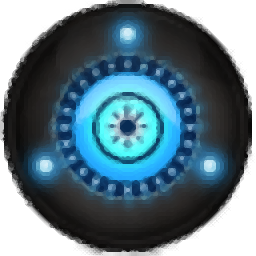
Grub2Win电脑版
v2.3.5.0 安装版- 介绍说明
- 下载地址
- 精品推荐
- 相关软件
- 网友评论
grub2win是一款可以帮助用户配置GNU Grub启动方案的软件,让用户可以更好在自己的电脑上启动Grub,方便进入不同的系统操作;Grub是一个系统引导软件,可以让用户在配置多系统的时候快速启动到适合自己使用的新系统,如果你需要配置Grub就可以通过这款grub2win完整版设置各种分区参数以及启动方案,软件支持BCD问题设置,支持BIOS系统引导设置,支持Clover和Hackintosh,支持定制GNU Grub引导模块,支持配置EFI安全引导方式,支持导入Linux配置文件,也可以通过这款软件配置ISO文件引导的方式,提供的设置内容还是比较详细的,结合官方提供的帮助文档就可以轻松学会如何配置Grub,需要的朋友就可以下载使用!
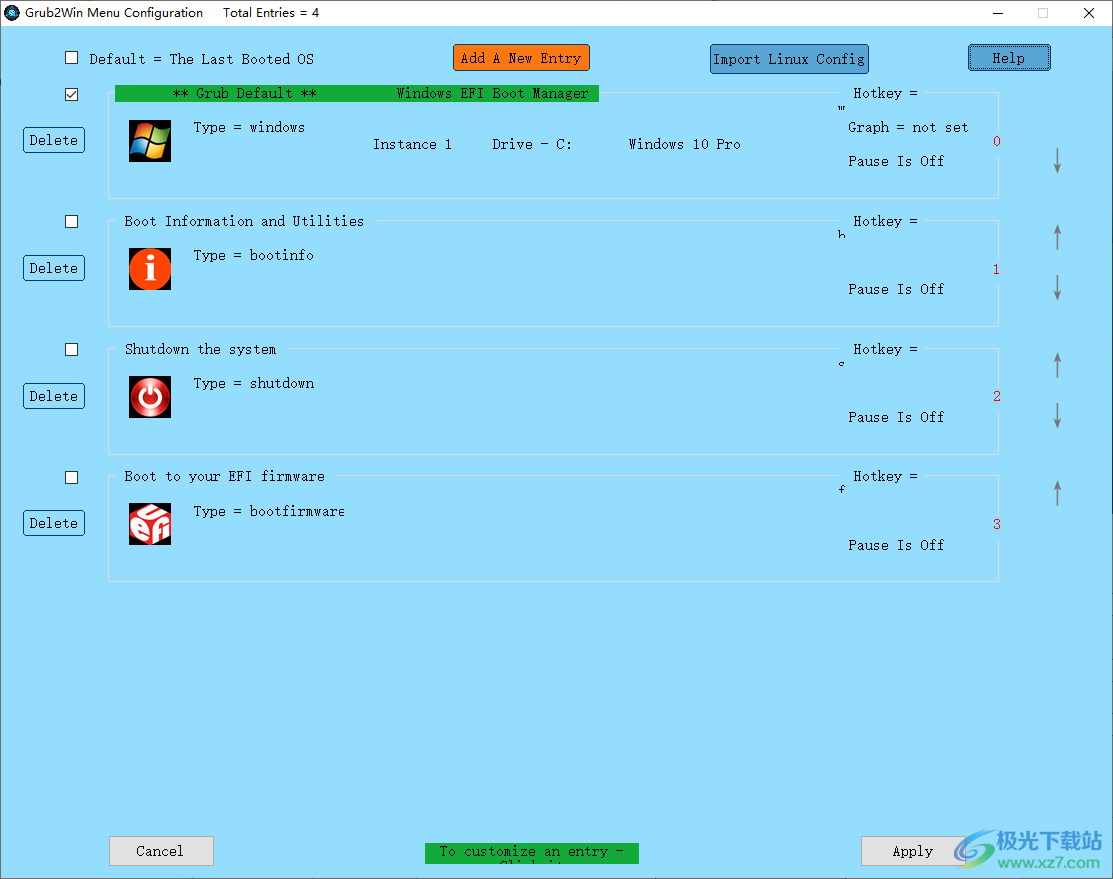
软件功能
Grub2Win是一个让你从Windows自定义GNU Grub的工具。它支持直接从PC上的EFI分区引导Grub。在BIOS模式下,Grub2Win由Windows BCD引导加载程序加载。Grub2Win运行在Windows 11、10、8、7和XP系统上。这组简单的脚本和指令可以帮助您快速启动Grub。
Grub2Win的所有文件都位于Windows C:驱动器上一个20 MB的目录中。在EFI模式下,将几个总计约1 MB的模块复制到EFI分区。您不必依赖任何Linux分区的可用性来引导您的计算机。
Grub支持非常大的磁盘(最高可达16艾字节)和GPT分区,允许您在单个物理磁盘驱动器上拥有多达128个操作系统映像。Grub还支持搜索、高级脚本和许多分区类型。支持的文件系统包括Btrfs、ext4、ext3、ext2、NTFS、Fat和Mac hfsplus。Grub也支持从CD和USB引导。
Grub2Win是一个垫片。它使用在Windows中生成的本地GNU Grub 2.06版本映像。这种利用意味着,随着Grub的更新和增强,更新应该可以快速地在Windows中使用。
软件特色
支持64位和32位EFI以及Bios固件。
可安装到Windows 10、8、7和XP。
只需要Windows C:驱动器上的一个目录,大约20 MB的磁盘空间。
适用于所有语言。开机时间帮助有30种语言。
简单的Windows GUI在几秒钟内轻松设置Grub2Win。
让您在Windows中设置您的EFI固件启动顺序。
预览和自定义9个包含的图形背景主题。您也可以创建和自定义您自己的背景主题。
适用于所有文件系统,包括Mac hfs和Btrfs。
可以通过UUID或标签搜索和启动一个分区。支持高级脚本。
可与GPT和MBR磁盘一起工作--每个驱动器最多支持128个主分区。
支持超大(超过40TB)的磁盘和分区。
自动生成Windows、PhoenixOS、Android、Ubuntu、Debian、Suse、Fedora、Manjaro、Mint、Clover等操作系统的配置文件。
为所有其他Linux发行版导入配置文件。
Grub定制是在Windows中完成的--不需要在Linux中进行配置。
包括开源的GNU Grub 2.04启动模块和库。经常发布和增强。
使用说明
1、选择要在其中设置Grub2Win基本目录的磁盘grub2(通常是C:驱动器)。
注意:如果您选择的驱动器上已经有grub2目录,则在创建新目录之前,该目录将重命名为grub2.old。
选择目标驱动器
选择要安装basegrub2目录的驱动器(通常为C:)。只有当您有多个NTFS分区时,才会显示此选择。
如果驱动器上已经有grub2目录,将出现一个对话框,通知您现有目录将重命名为grub2.old。单击确认以同意并继续安装。
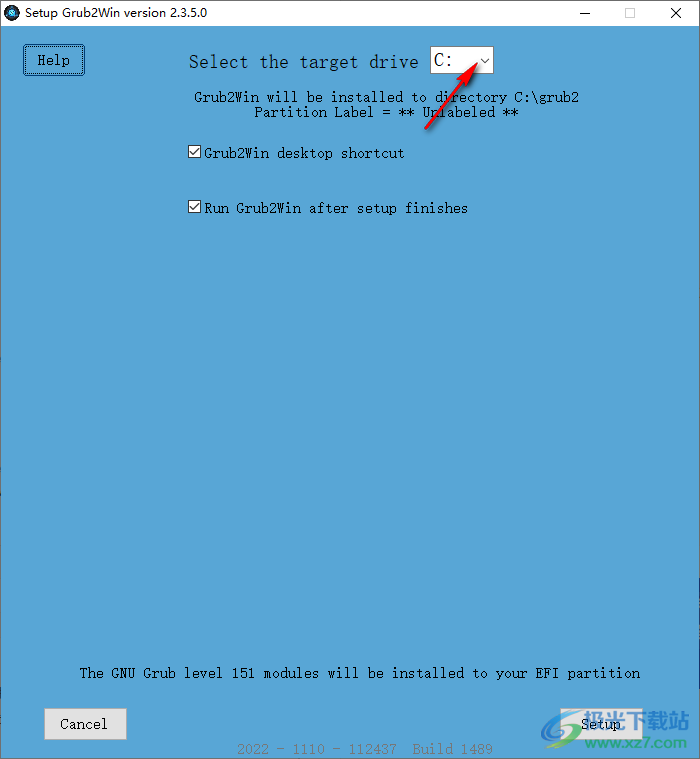
2、Grub2Win桌面快捷方式
如果您想在桌面上放置Grub2Win的快捷方式,请选中此框。
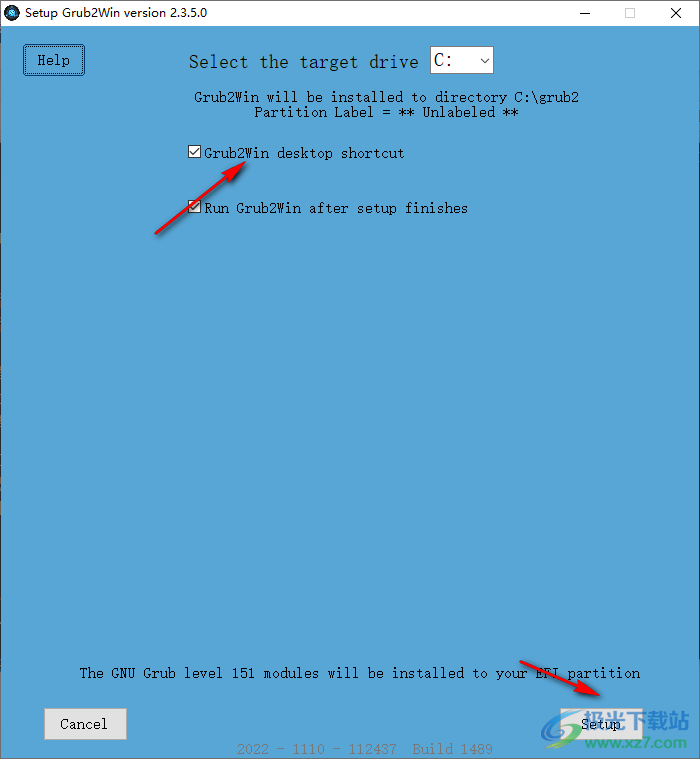
安装完成后运行Grub2Win
如果要运行Grub2Win,请选中此框。
将所有程序模块安装到EFI分区(高级)
仅出现在EFI系统上,其中正常目标分区已加密。。
除非绝对必要,否则不应使用此选项。
具有加密分区的高级用户可能希望拥有所有GNU Grub模块
安装到他们的EFI分区。Grub无法在启动时找到加密文件
由于EFI分区从未加密,Grub可以在那里找到它的文件。
此选项将需要EFI分区上大约20 MB的可用空间。
3、主要配置
这是运行Grub2Win.exe时出现的第一个屏幕
要自定义主题,请单击预览图像。
这将带您进入自定义主题屏幕。

恢复
每次运行Grub2Win时,都会自动备份BCD、配置和菜单设置。
这些备份存储在C:grub2windatabackups中。将保存最近的五个备份。如果您希望将设置恢复到较早的时间,可以单击此按钮。然后,系统将提示您恢复五个以前的备份之一。Windows BCD备份也将被还原。一旦恢复成功完成,Grub2Win程序将重新启动。
语法
如果要检查Grub配置文件的基本语法错误,请单击此按钮。将出现一个文件打开对话框,允许您选择一个.cfg文件进行语法检查。默认值是主Grub2Win配置文件C:grub2grub.cfg。语法检查器仅标记基本错误,如不匹配的引号、if-fi子句和括号。在未来的版本中可能会添加更详细的检查。
更新
单击此按钮查看Grub2win的版本和发布日期。将出现“检查更新”屏幕,您可以从中下载最新更新和更改日志。
EFI分区操作(仅在EFI模式下出现)
单击此按钮将允许您更新EFI分区。当程序扫描磁盘以查找有效的EFI分区时,EFI更新日志屏幕将显示进度。分配EFI分区后,您将进入EFI更新操作屏幕,在那里您可以浏览和更新EFI分区。
设置EFI固件顺序(仅在EFI模式下出现)
单击此按钮将显示EFI固件订单屏幕。这允许您更改机器固件中的引导顺序,并请求Grub2Win EFI的测试引导。
单击以重新启动计算机进行EFI固件设置(仅在EFI模式下显示)
当您单击此按钮时,系统将要求您确认重新启动以访问机器的EFI固件设置菜单。
如果您没有确认,您的机器将不会重新启动,您将返回主配置屏幕。
重新启动EFI固件菜单对于设置EFI安全引导、引导顺序和其他固件选项非常有用。
桌面快捷方式
选中此框可在桌面上创建Grub2Win快捷方式。取消选中可删除快捷方式。
Grub默认操作系统
如果不按向上或向下箭头键,将自动启动的操作系统。
您还可以选择**上次启动的操作系统**,这将导致Grub2Win启动的最后一个操作系统成为默认操作系统。
Grub图形模式
Grub选择菜单将在此模式下显示。它不会设置目标OS图形模式。
选择**自动**以自动设置图形模式。
可以通过创建gfxmode添加自定义分辨率选择。cfg文件。
分区列表
显示分区列表,其中包含有关连接的磁盘和分区的详细信息。
系统信息
显示有关固件、系统、主板和安全引导状态的信息。
诊断
如果需要,允许您运行Grub2Win诊断例程。诊断数据将被压缩并存储在文件C:grub2diagnose7z中。
Grub语言
启动时,Grub将显示错误消息并帮助使用所选语言。
如果选择**自动**,Grub2Win将自动将区域设置为当前选择的Windows语言。
只有当您使用GNU Grub软件支持的Windows语言时,自动功能才可用。
4、管理引导菜单
当您选中此框时,Grub2Win启动的最后一个操作系统将自动成为新的默认操作系统。
默认复选框-位于每个菜单项的左上角
如果未按下任何键,请选中此框以选择要在Grub启动时自动启动的操作系统。如果您选中了上面的“上次启动操作系统”框,这些框将不可见。
选中此框时,菜单项将以绿色突出显示。
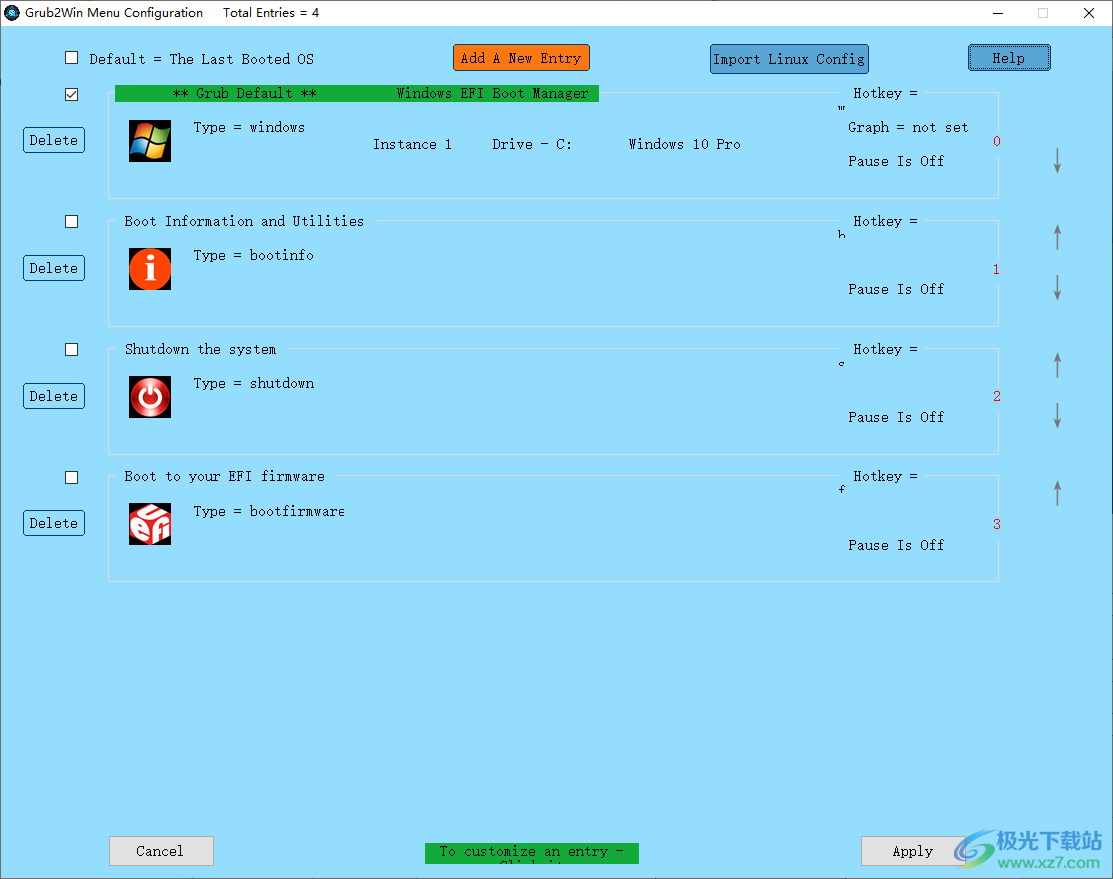
添加新条目
创建一个附加选择,并为新选择打开编辑操作系统详细信息屏幕。
导入Linux配置
从GNU Grub在Linux中创建的.cfg文件导入条目。它会弹出一个对话框,选择要导入的文件。
删去
从搜索菜单中删除所选内容。没有软件实际从您的计算机中删除,它只是在启动时不会显示在Grub菜单中。Grub必须至少保留一个菜单才能正常运行。如果您只想从linux系统中选择,则可以删除Windows。
删除用户部分
清除用户节代码并从配置中删除用户节
编辑现有用户分区
如果配置底部存在用户节菜单项,只需单击其中一个即可更新用户节代码。
Grub2Win然后调用Windows记事本程序编辑C:grub2userfilesusersection。cfg文件。
当您关闭记事本时,文件将被扫描以查找简单的语法错误。
创建用户分区
如果当前没有用户部分,请单击“添加新条目”按钮,然后选择类型“创建用户部分”。记事本将打开一个窗口,让您输入代码。保存文件时,将创建用户节。
5、编辑操作系统详细信息
单击管理引导菜单屏幕上的编辑或添加新项目按钮时,将出现此屏幕。
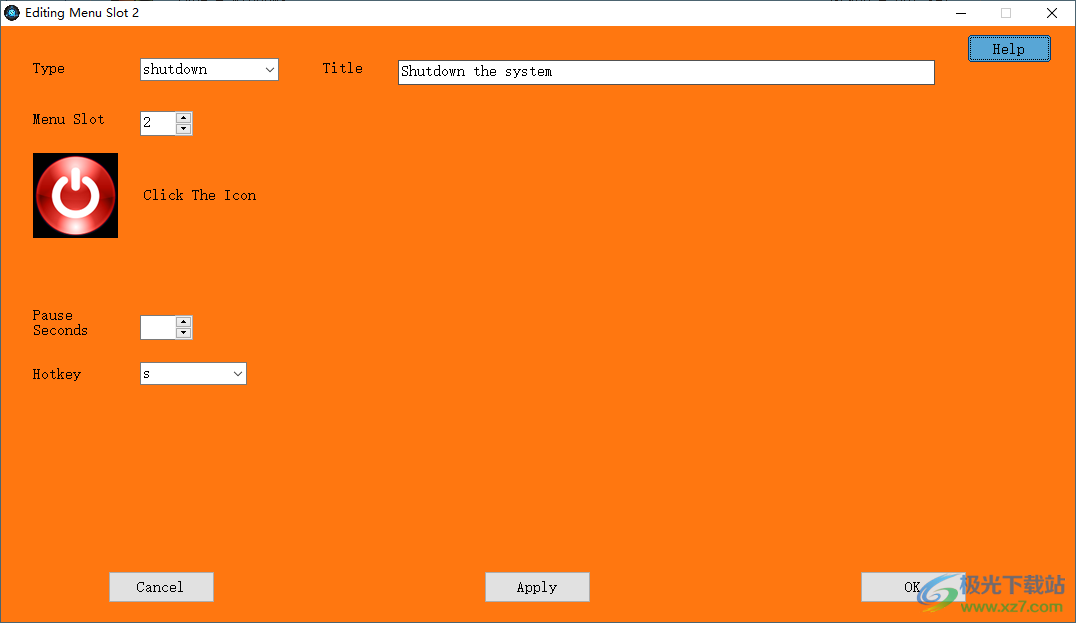
类型
选择要安装的系统类型。
支持的系统有ubuntu、manjaro、suse、fedora、debian、slackware、mint、android、phenix和clover。
当您选择支持的操作系统时,Grub2Win将自动为您生成配置代码。
如果您选择自定义代码、isosboot或子菜单,您将看到此处显示的不同屏幕。
对于这些类型,您将负责输入代码。
在EFI系统上,您可以选择链式加载文件。然后键入文件路径,或单击按钮选择要链接加载的文件。
在BIOS系统上,您可以选择链式加载磁盘。然后,您将指定包含要加载的MBR的磁盘地址。
还有几种实用程序类型。代码将自动生成:
bootinfo为Grub2Win启动时实用程序创建菜单项。
子菜单创建子菜单项以允许另一级别的菜单项。您需要手动为二级菜单项创建自定义代码。
isoboot创建从磁盘、CD或USB驱动器启动ISO文件的代码。
reboot设置菜单项以重新启动系统。
shutdown关闭系统的菜单项。
bootformware用于重新启动系统EFI固件定制的菜单项(仅限EFI系统)。
6、更改图标
当您单击编辑操作系统详细信息屏幕上的图标图像时,将出现此屏幕。
当前图标将以红色突出显示。要进行更改,只需单击要在启动时显示的图标。您的新选择将以红色突出显示。在上面的示例中,manjaro图标被选中。
当你对自己的选择感到满意时。单击“应用”按钮。
注意:如果您愿意,您可以在Grub2Win中添加自己的图标。
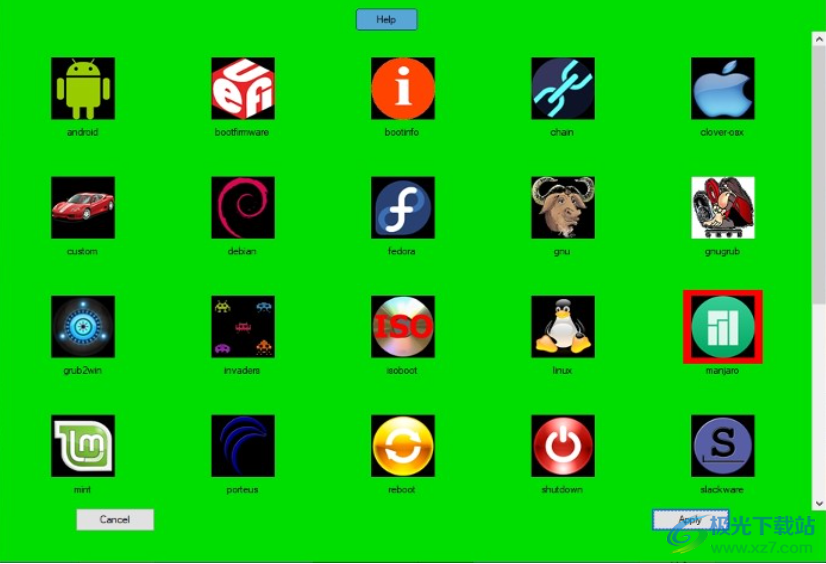
7、EFI固件订单
(仅EFI模式)
使用右边的上/下箭头更改EFI固件顺序
当您单击主配置屏幕上的EFI固件引导顺序按钮时,将出现此屏幕。
这是更改计算机的EFI固件中的引导顺序的一种方便方法。如果有必要,还可以通过进入主板的EFI设置来更改顺序。
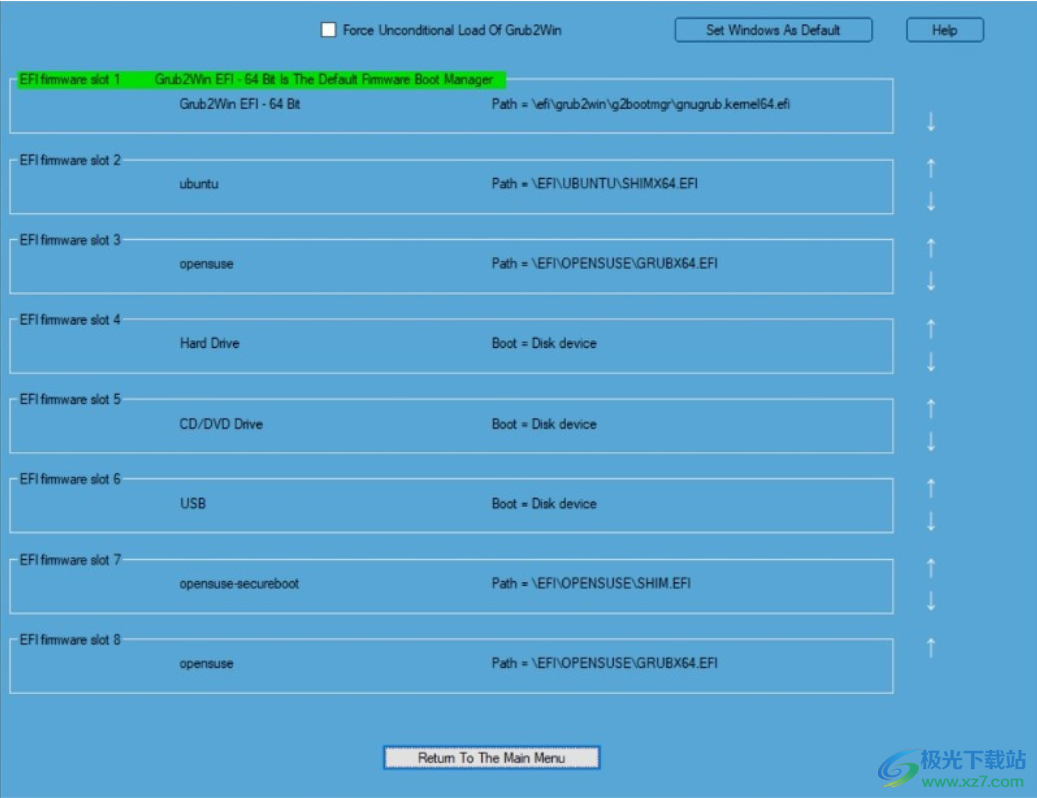
“设置Grub2Win为默认”按钮,Grub2Win将移到列表的顶部,并将成为您默认的EFI引导管理程序。您将被要求确认此更改,并将立即处理。此按钮仅在Grub2Win不是默认引导管理器时出现。
“设置Windows为默认”按钮,Windows将移动到列表的顶部,并将成为您的默认EFI引导管理程序。您将被要求确认此更改,并将立即处理。此按钮仅在Windows尚未成为默认引导管理器时出现。
当您更改引导顺序时,将出现一个“应用更新”按钮。一旦您对更改感到满意,请单击此按钮来处理它们。您还可以通过单击“取消挂起更新”按钮取消任何挂起更新。
一旦任何更新成功完成,您就可以返回到Main Configuration屏幕。
8、EFI更新行动
(仅EFI模式)
在EFI设置处理过程中,在主配置屏幕上单击EFI分区操作按钮后,将出现此屏幕。
它允许您浏览、编辑和更新EFI分区中的文件和目录。
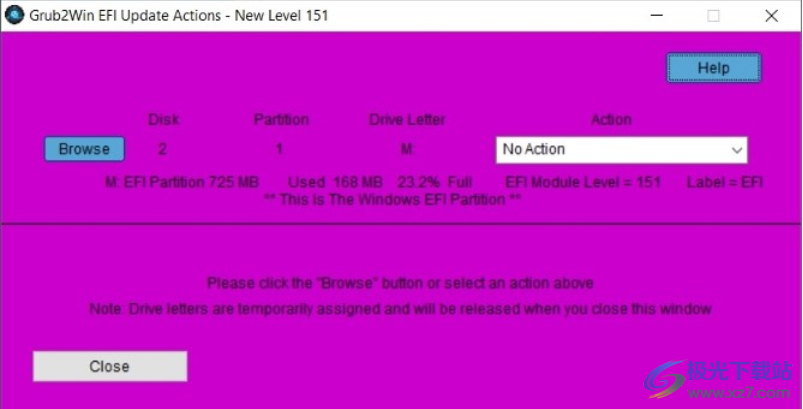
浏览
打开一个对话框以查看和编辑EFI分区中的文件。
选择要用记事本编辑的文件。
您还可以使用鼠标右键重命名、复制、剪切、粘贴和删除文件和目录。
注意:要非常小心。如果删除或更改关键的EFI文件,可能会使系统无法启动。确保您对EFI分区有良好的备份。
行动
选择要在EFI分区上执行的操作。
操作包括Grub2Win EFI模块的安装、删除和刷新。
还有备份和恢复EFI分区中的所有文件和文件夹的操作。
EFI备份的默认文件夹为C:grub2windatabackup EFI .partitions。
更新日志
版本2.3.2.2 2021年12月30日
GUI和帮助文件的小增强。
UTC时间计算例程的改进。
将GNU Grub引导时帮助文件刷新到最新级别。
韩语帮助文件已得到大幅增强。
统计数据收集例程的改进。
下载地址
- Pc版
Grub2Win电脑版 v2.3.5.0 安装版
本类排名
本类推荐
装机必备
换一批- 聊天
- qq电脑版
- 微信电脑版
- yy语音
- skype
- 视频
- 腾讯视频
- 爱奇艺
- 优酷视频
- 芒果tv
- 剪辑
- 爱剪辑
- 剪映
- 会声会影
- adobe premiere
- 音乐
- qq音乐
- 网易云音乐
- 酷狗音乐
- 酷我音乐
- 浏览器
- 360浏览器
- 谷歌浏览器
- 火狐浏览器
- ie浏览器
- 办公
- 钉钉
- 企业微信
- wps
- office
- 输入法
- 搜狗输入法
- qq输入法
- 五笔输入法
- 讯飞输入法
- 压缩
- 360压缩
- winrar
- winzip
- 7z解压软件
- 翻译
- 谷歌翻译
- 百度翻译
- 金山翻译
- 英译汉软件
- 杀毒
- 360杀毒
- 360安全卫士
- 火绒软件
- 腾讯电脑管家
- p图
- 美图秀秀
- photoshop
- 光影魔术手
- lightroom
- 编程
- python
- c语言软件
- java开发工具
- vc6.0
- 网盘
- 百度网盘
- 阿里云盘
- 115网盘
- 天翼云盘
- 下载
- 迅雷
- qq旋风
- 电驴
- utorrent
- 证券
- 华泰证券
- 广发证券
- 方正证券
- 西南证券
- 邮箱
- qq邮箱
- outlook
- 阿里邮箱
- icloud
- 驱动
- 驱动精灵
- 驱动人生
- 网卡驱动
- 打印机驱动
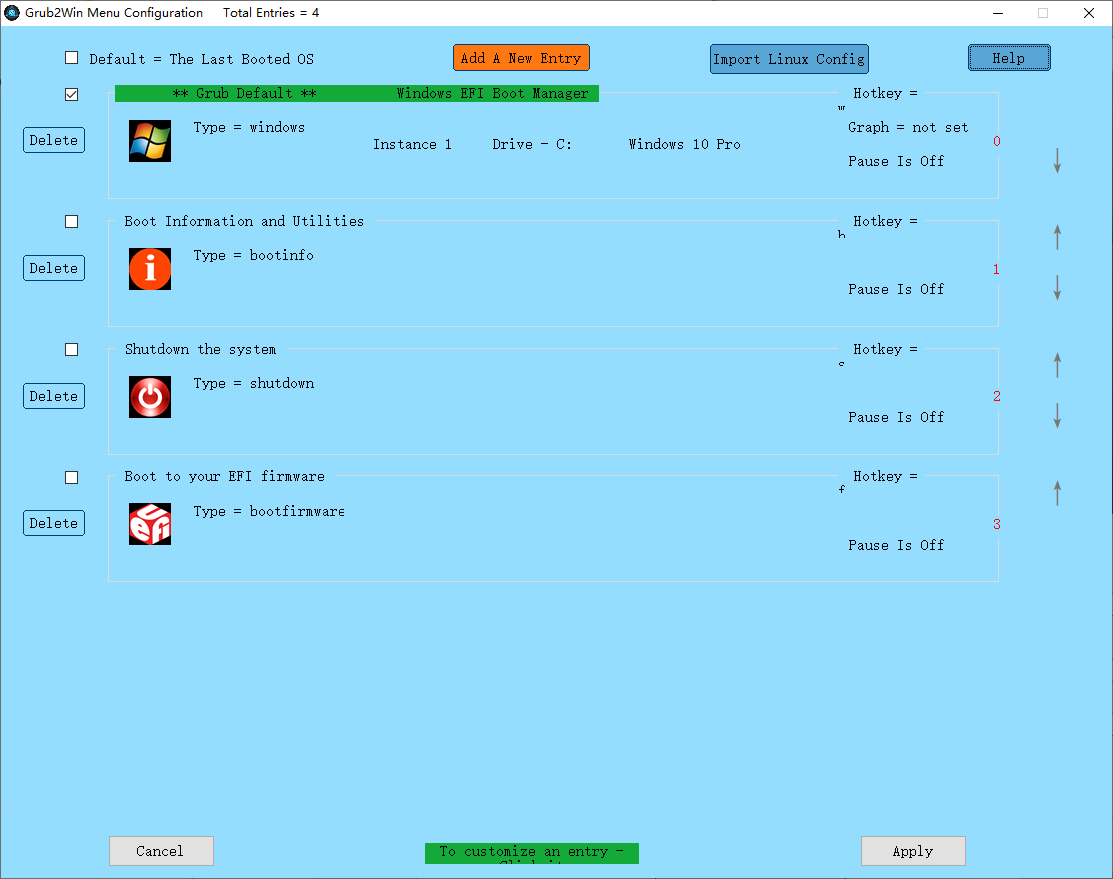

































网友评论